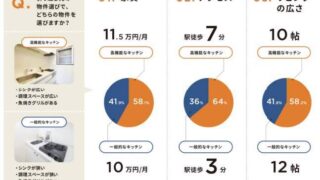「高級なキーボードなんて、要る?」。
SNSで高いキーボードが話題になるたび、そう思っていました。
それはマウスも同じ。YouTubeで「このマウスがないと動画編集できない」なんて言ってる人をよく見かけるけど、ノートPCにはキーボードもトラックパッドもついてるじゃないですか。
僕だって、会社支給の安いキーボードやマウスを使ったことはあります。でも、すぐに使わなくなってしまったんですよね。

そんな僕の元に届いたのが、PC周辺機器でお馴染みロジクールの最高級ライン「MXシリーズ」3種。
ボタンがたくさんある無線マウス「MX MASTER 3S」と、トラックボール型のマウス「MX ERGO」、そしてキーボード「MX KEYS S」。全部YouTubeでよく見るやつです。
なんでも「マウスや外付けのキーボードをいらないと思っている人にこそ使ってみてほしいんです」とのこと。正直、うれしい。やっぱり「みんなが好きなMXシリーズってどうなの?」と気になってたんですよね。
というわけで、MacBook Proと一緒に1週間ほど使ってみました(もちろんWindowsにも対応しているそうです) 。
繰り返し作業に効率的。トラックパッド派がマウスの良さを再発見

なぜ僕がマウスを使っていなかったのか。それはシンプルにトラックパッドで十分だと思っていたからです。
もともとはマウスを使っていたのですが、トラックパッドに慣れてからは「もうこれでいいじゃん」となったわけです。
でも、いい。たしかにこの「MX MASTER 3S」はいい。
トラックパッドよりもポインタの動きがなめらかなのも気持ちいいんですけど、使ってみて驚いたのがこれ。
左右ボタンの真ん中についているホイールを弾くと…。WebサイトもExcelも高速でスクロールするんです。

ホイールがスーッと回転するのも気持ちいいのですが、これに合わせて1秒で1,000行の超高速で瞬間移動できるのは本当に快適。
しかもホイールをゆっくり転がす場合はカチカチと段階で動くんですよ。高速でスクロールしたい時も、1行ずつ動かしたいときも思い通りに対応してくれます。

そしてこの「MX MASTER 3S」は親指の部分にもホイールがついていて……横スクロールができるんですよ。

これが役立つのが、動画編集のタイムライン横移動。そして列数の多いエクセル作業です。

あとはなんと言っても、気に入ったのはボタンの多さ。縦ホイールは押し込むことができてボタンとしても機能しますし、横ホイール下にも2つのボタンがついています。親指の出っ張り部分も下に押せるボタンになっているので、合計7個もボタンになっています。無料の専用ソフトLogi Options+で設定すれば全てのボタンに好きな操作を割り当ててカスタマイズできます。

僕は縦ホイールを押し込むボタンをChatGPTの起動/非表示に割り当て、横ホイール下の2つのボタンはアプリによって切り替えています。専用ソフトウェア「Logi Options+」がアクティブになっているアプリに合わせてボタンに割り当てる機能をスイッチしてくれるのもすごく便利。
ショートカットキーを使わずマウスだけでいろんな操作ができるので、「手放せない」と多くのYouTuberが言っている気持ちがわかりました。
「MX MASTER 3S」はWindows/Mac両対応。どちらのOSでも快適動作と柔軟なカスタマイズが可能です。
よりコンパクトなモデルがお好みなら、姉妹品「MX ANYWHERE 3S」も。横スクロールホイールはありませんが、「MX MASTER 3S」同様に超高速スピンスクロール等の機能は搭載しています。

「MX MASTER 3S」「MX ANYWHERE 3S」の詳細はこちら。
クリエイターが「トラックボール」を使う気持ちがわかったかも

今回届いた3つのMXシリーズ製品の中で一番未知数だったのがこちらの「MX ERGO」。
「トラックボール」タイプのマウスって、個人的には音楽制作や映像編集を行なう各種スタジオやクリエイターが使っているイメージがあって、気になっていたんです。
一見普通のマウスのようですが、本体は手元から動かさず、親指部分についているボールを転がすことでポインタを動かす仕組み。


正直、慣れはかなり必要です。でもこれに慣れてくると、マウス本体を動かさないので肩や腕が楽なんですよね。人間工学に基づいて設計されていて、自然な手の向きのまま握れるように絶妙な角度もついているから、肩こりや首の疲れが軽減されるんだとか。
そして、マウスを動かすスペースを用意する必要がないので、圧倒的に省スペース。机の上を有効活用できるようになります。
さらにこの縦ホイール、横にも倒れるんですよ。これを使えば横スクロール可能だから、列数の多いエクセル作業などもサクサク片付きます。

「MX ERGO」は使っていて疲れにくいので、長時間の作業をする人、肩こりや首の疲れが気になっている人、腱鞘炎の人などにも強くお勧めしたいと思います。
「MX ERGO」の詳細はこちらから。
指先に吸い付く感じ。キーボードでこんなに仕事効率は変わるんだ

デスクトップなら、外付けキーボードが重要なのは当然わかります。
でも、ノートPCの場合は内蔵キーボードがあるじゃないですか。「なんでわざわざ外付けを使う人がいるんだろう?」って素直に疑問でした。
この「MX KEYS S」を使い始めてすぐの頃は、そんな疑問が浮かんだままでした。でも、慣れてくるとやっぱりわかります。「良いものは良い」と。
まず外付けキーボードがあれば、PCスタンドを使ってラップトップを使って画面の高さを上げることができるので、猫背になるなど無理な姿勢で作業する必要がなく、長時間の作業でも圧倒的に疲れにくいです。
そして、キーの打ちやすさも全然違う。なんかキーを打っていて安定感が違うんですよね。
薄型筐体の剛性感も素晴らしいのですが、やはり秘密は中央にくぼみがついたキーではないでしょうか。これが指先に吸い付くようにフィットするんです。


そしてキーボード全体がノートPCよりも大きく余裕を持って作られているので、操作していて快適。
感覚的なところが大きく説明が難しいのですが、指先のブレが減る感じで、あきらかにタイプミスが減ります。心なしか疲れにくい気もします。
ライターなど長文のドキュメントを打つ方、そしてクラムシェルモードで外付けディスプレイを使ってデスクワークをする方にはぜひ使ってみてほしいですね。

「MX KEYS S」はWindows/Mac両対応。どちらのOSでも快適動作と柔軟なカスタマイズが可能です。
「MX KEYS S」の詳細はこちらから。
毎日使う「仕事道具」だから、良いものを選ぶ満足感が段違い

今回「MXシリーズ」を3種使ってみて思ったのは、改めてマウスやキーボードは超重要な「仕事道具」だということ。
そして、「MXシリーズ」は間違いなく高品質。そしてその品質が高効率につながっていくんです。

さまざまな仕事がありますが、多くのデスクワーカーにとって、マウスやキーボードは1日に何時間も触っている道具ですよね。
画家にとっての絵筆、料理人にとっての包丁や鍋のようなもの。ちょっとの違いが、長時間積み重なって、仕事の大きな差に直結していく。それにこだわるのは当然のことではないかと思うようになりました。
マウス、トラックボール、キーボード。おそらく職業や作業スタイルによって、どのアイテムが重要になってくるかは異なってくるはず。まずは一つ、自分の「勝負道具」を見極めて「MXシリーズ」を試してみてはいかがでしょう。
ギズモードYouTubeチャンネルでも「MXシリーズ」を紹介しています。あわせてチェックして観てください。
Photo: 照沼健太
Source: ロジクール